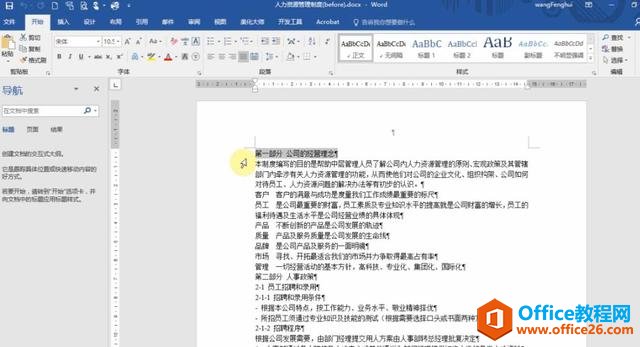第一步:给一级标题、二级标题……设置多级列表,如图所示
&...
一本书、一个小册子一般要有目录。Word中提供了自动生成目录的功能,下面给大家简单的介绍一下。
第一步:给一级标题、二级标题……设置多级列表,如图所示

第二步:点击【引用】菜单
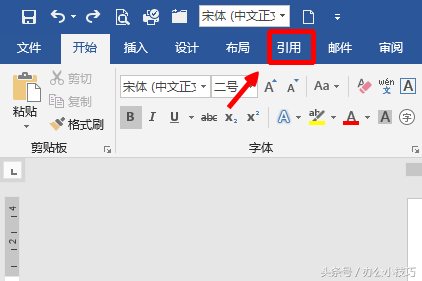
第三步:点击【目录】
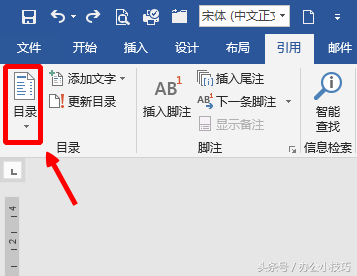
第四步:点击【自动目录1】
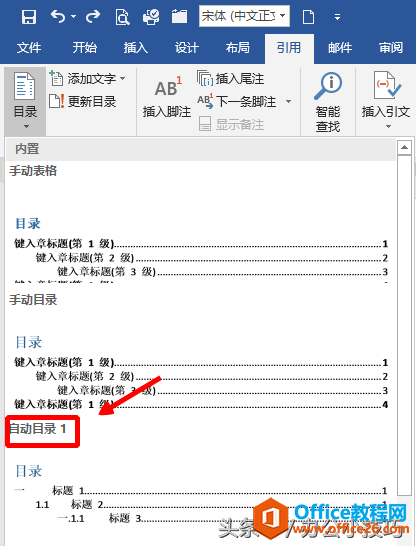
瞧!目录自动生成好了
word中如何给图片设置边框
有些图片没有边框,显得好丑,Word中可以很方便的给图片设置边框。如图:该图片没有边框步骤:第一步:点击图片,激活图片工具第二步:点击【格式】第三步:点击【图片边框】第四

问:word文档的标题有增删,怎样自动更新目录?
答:点击【更新目录】
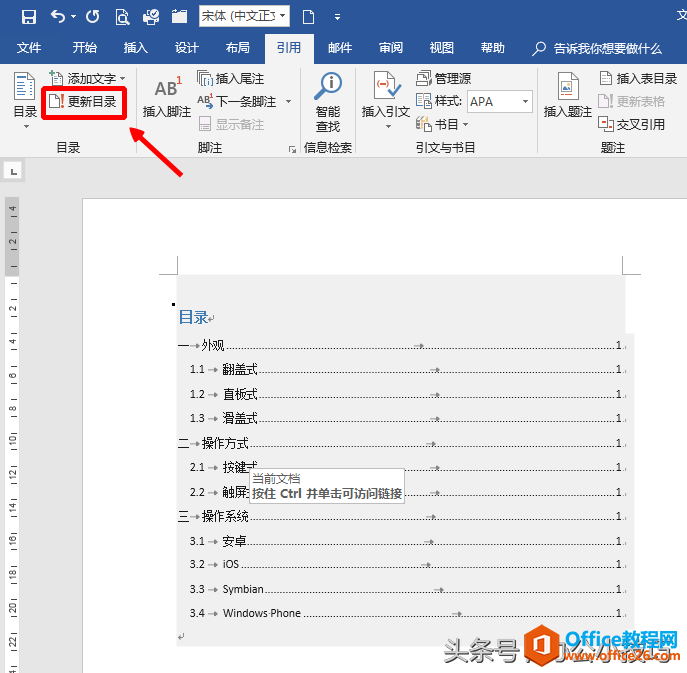
也可以点击目录,点击【更新目录】按钮

勾选【更新整个目录】
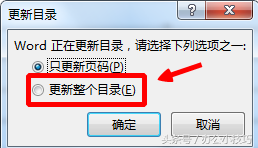
注:标题一定要有样式,否则不能自动生成目录,只能手动输入目录
注:目录实际上是一种引用,引用文章中的标题。
word 长文档怎样自动生成目录的下载地址:
word 选择性粘贴中保留源格式、合并格式与文本格式的区别
当你复制网页内容然后进行选择性粘贴时,一般有三种方式:保留源格式、合并格式与文本格式。一、保留源格式特点:粘贴的内容与网页格式一致二、合并格式特点:粘贴的内容与Word的默